鼠标右键有时候能用有时不能用
Win10系统是许多人常用的操作系统之一,然而在使用过程中可能会遇到鼠标右键失灵的问题,有时候鼠标右键能够正常使用,但有时却无法响应任何操作,这给用户的工作和生活带来了诸多不便。在面对这种情况时,我们可以尝试一些方法来解决这一问题,比如检查硬件连接、更新驱动程序、重新启动系统等。只要耐心细心地处理,往往能够迅速解决这一困扰,让我们的电脑系统恢复正常运行。希望以上方法能够帮助到遇到鼠标右键失灵问题的用户们。
具体步骤:
1.在Windows10桌面,右键点击任务栏空白位置,在弹出菜单中点击“任务管理器”菜单项。
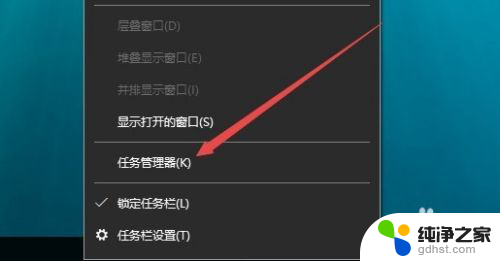
2.这时会打开任务管理器窗口,依次点击“文件/运行新任务”菜单项。
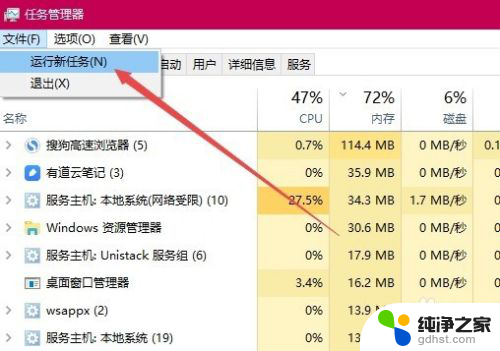
3.在打开的运行新任务窗口中输入命令regedit,然后点击确定按钮。
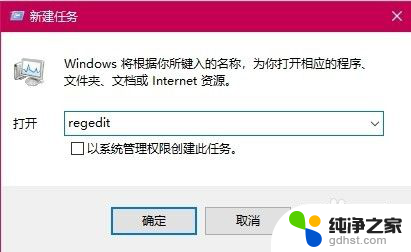
4.在打开的注册表编辑器窗口中,定位到计算机\HKEY_CURRENT_USER\Software\Microsoft\Windows\CurrentVersion\Policies\Explorer注册表项。
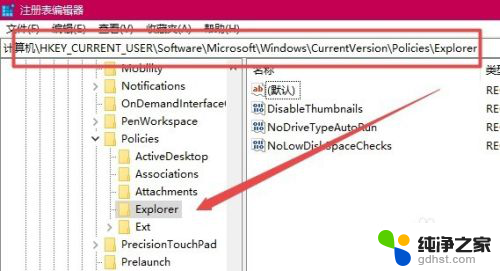
5.在右侧窗口中找一下是否有NoViewContexMenu注册表键值,如果没有的话。在空白位置点击右键,在弹出菜单中依次点击“新建/Dword(32位)值”菜单项。
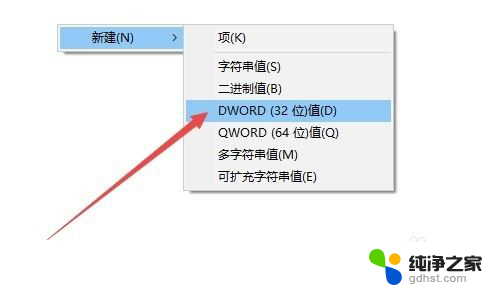
6.把刚刚新建的注册表键值重命名为NoViewContexMenu,然后右键点击该键值。点击弹出菜单中的“修改”菜单项。
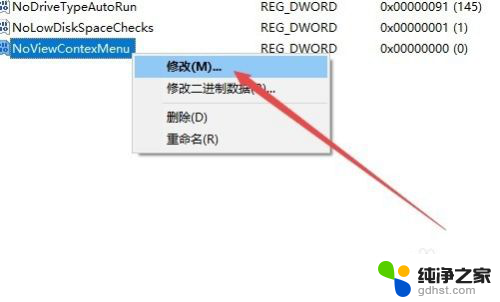
7.在打开的编辑窗口中,把数值数据修改为0,最后点击确定按钮即可。
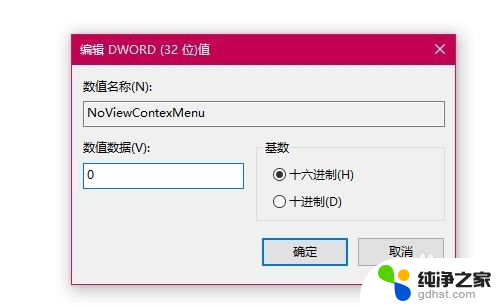
以上就是关于鼠标右键有时可用有时不可用的全部内容,如果你遇到了这种情况,可以尝试按照以上方法解决,希望对大家有所帮助。
- 上一篇: 电脑没有文本文档怎么添加
- 下一篇: window10耳机插电脑上没声音
鼠标右键有时候能用有时不能用相关教程
-
 鼠标右键为什么突然不能用了
鼠标右键为什么突然不能用了2024-03-07
-
 鼠标不移动了,左右键还好用
鼠标不移动了,左右键还好用2024-04-24
-
 为什么鼠标右键不能粘贴
为什么鼠标右键不能粘贴2024-01-11
-
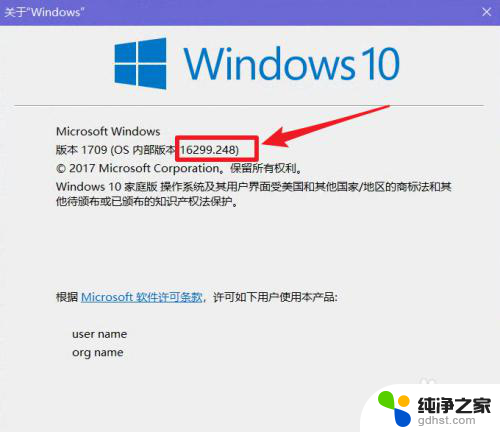 电脑系统升级后鼠标和键盘没有用了
电脑系统升级后鼠标和键盘没有用了2024-08-31
win10系统教程推荐